В этом разделе вы найдете все уроки по работе с программой Microsoft OneNote. Это приложение входит в состав офисного пакета Microsoft Office.

Программа была создана и специально предназначена для того, чтобы упростить работу с большими объемами информации.
Поэтому в эпоху интернета этот софт вам очень хорошо пригодиться.
Все уроки идут в самом конце раздела.
Однако, перед просмотром, рекомендую сначала прочитать вводную информацию о самом приложении.
Что такое Microsoft OneNote
А это скажу я вам очень интересный и полезный инструмент. Если на практике вы научитесь использовать все его основные возможности, то он станет для вас просто незаменимым помощником.
Программа OneNote входит практически в каждую версию офисного пакета.

OneNote 2016. Урок 1. Запуск OneNote и знакомство с интерфейсом программы
Многие спросят: «А OneNote как запустить на компьютере?»
Скажу, что ничего сложного тут нет. Вам просто после установки программы нужно найти ярлык на рабочем столе компьютера.
Если же ярлыка вы там не найдете, то переходите в меню «Пуск» —> «Все программы» —> «Microsoft Office«. Вот там в этой папке и выбираем нужную программу.
Лично на моей Windows именно такой путь. У вас тоже должно быть что-то похожее.
Итак, после запуска программы, перед нами открывается главное окно. Сейчас будем потихоньку здесь разбираться.
Вначале мы узнаем о том, как в этой офисной программе устроена работа с информацией, где она хранится и как организована ее каталогизация.
Здесь, как мы видим, уже установлена личная записная книжка (1). Прокрутим немного ниже с помощью ползунка (4) и увидим, что на картинке приводится ассоциация OneNote с обычной записной книгой.
На скриншоте программы мы видим, что слева находятся так называемые записные книжки. Они в целом соответствуют реальным книгам.
То, что расположено сверху (вкладки (2)), соответствует разделам в ежедневнике.
И наконец, справа мы имеем какие-то определенные листы или подразделы. Здесь они называются страницами (3).
Чтобы у вас была ассоциация с тем, как работает Microsoft Office OneNote, в самой программе размещены наглядные картинки.
Сейчас мы находимся в личной записной книге (1), вкладка (2) «Общие» и самый первый лист (3).
Здесь есть скриншот, с которым вы в дальнейшем можете более подробно ознакомиться. А ниже представлена информация о дополнительных возможностях OneNote.
В принципе, мы сейчас с вами все это проделаем и заодно научимся использовать программу на практике.
В общем, на первой странице нам показывают, как собственно организуется информация, как она здесь хранится, какие можно создавать книги, разделы и страницы, а также примеры его использования на работе и дома:
ВЕДЕНИЕ КОНСПЕКТОВ НА КОМПЬЮТЕРЕ И ПЛАНШЕТЕ | ONENOTE
- на работе — в качестве создания общей записной книжки, различных заметок, фиксацией каких-либо идей, этапов работы, построения графиков и так далее.
- дома — это соответственно, какие-то списки дел или прочие заметки.
- в школе — это для учебы.

Давайте все же с вами кратко ознакомимся с возможностями этой программы.
Переключаемся на страницу (3) «Основы OneNote» и видим, что в программе не нужно сохранять введенную информацию.
Она сохраняется автоматически при добавлении. Поэтому дополнительных действий в этом отношении производить не нужно.
Также на скриншоте мы видим, что без проблем можно вставлять изображение и печатать текст.
Как и в Microsoft Word, здесь можно применять все Атрибуты текста.
Опустимся чуть ниже и увидим картинку, которая иллюстрирует нам принцип организации и хранения данных в программе OneNote.
Спустимся еще ниже в самой программе и увидим, как осуществляется поиск и общий доступ, но об этом мы с вами потом поговорим.
Переходим на страницу «Наилучшее использование«. Здесь какие-то отдельные моменты в концепции Microsoft предлагают нам использовать его в качестве лучшего варианта.
Эта возможность снятия скриншотов с экрана и вставки в ваш OneNote.
Спустимся ниже с помощью ползунка и увидим рисунок отправки заметки как письма.
То есть, вы сможете какую-то страницу из определенного раздела записной книжки отправить по электронной почте своему другу.
Еще ниже показано, что вы можете помечать свою книгу тегами, искать информацию в интернете и добавлять ее в свой MS OneNote.
Также вы можете комментировать файлы и хранить документы внутри своей записной книжки.
Кстати, для того чтобы сохранить документ внутри книги, достаточно его просто перетащить из окна папки или рабочего стола в окно какой-то страницы в программе Microsoft OneNote и документ сохранится в записной книжке.
Даже если вы его с компьютера удалите, тем не менее в данной книжке он все-таки останется. Если в офисной программе вы опуститесь ниже, то увидите еще несколько функций.
Возможности программы Microsoft OneNote
Теперь давайте перейдем на страницу «Новые возможности«. Что касается новых возможностей, которые предоставляются нам в программе OneNote. Здесь вы сможете из этого списка узнать, что нового здесь появилось.
- Улучшенная организация ярлычков страниц:
- Многоуровневые вложенные страницы.
- Свертывание вложенных страниц.
- Переход к любой странице с помощью быстрого поиска.
- Закрепление на рабочем столе.
- Ссылки на другие заметки, как на вики-сайте.
- Экспресс-стили для выделения заголовков.
- Автоматические ссылки на веб-страницы и документы в заметках.
- Вставка математических формул.
- Заметки по задачам Outlook.
- Отправка содержимого в любой раздел Microsoft OneNote 2010.
Общий доступ из любого места:
- Доступ из любого места:
- Общий доступ через Интернет.
- Просмотр и редактирование в браузере.
- Синхронизация заметок с OneNote Mobile.
- Совместное использование заметок:
- Выделение непрочитанных изменений.
- Отображение инициалов автора.
- Журнал версий.
- Поиск последних изменений.
- Поиск изменений по автору.
- Ускоренная синхронизация с SharePoint.
Организация тем с помощью вложенных страниц:
- Ярлычки можно перетащить для добавления отступов, что помогает упорядочить страницы внутри раздела.
- Заметки остаются видимыми во время работы над другими задачами:
- Office OneNote сохранит в заметках ссылки на просматриваемые документы и веб-страницы.
Это пока было первое знакомство с офисной программой. Теперь вы знаете, что такое OneNote, для чего он предназначен, какие у него возможности и как выполнить первый запуск.
Ниже идут уроки по работе с ОнеНоте. Выбирайте подходящий и изучайте.

Синхронизация записной книжки в Onenote
Рассмотрим синхронизацию записной книжки в данном приложении. Разберем параметры и возможные проблемы.

Общая записная книжка в OneNote
Показываем, как создать общую записную книжку в программе и онлайн приложении для совместной работы нескольких авторов.
Источник: alzari.ru
Microsoft OneNote
![]()
![]()
Microsoft OneNote — цифровой сервис для создания, хранения, обработки и синхронизации электронных заметок в едином, унифицированном хранилище. После генерирования списка покупок, плана дел на следующий день, графика или диаграммы статистики успешности проекта или кастомной вырезки из Интернета с графическими компонентами, вы можете получить доступ к собственной библиотеке заметок с любого устройства, будь то планшет, смартфон или компьютер. Такая возможность стала доступной благодаря плотной интеграции программы с сервисом OneDrive, где и хранятся все ваши записи и листы.
Базовый функционал Microsoft OneNote
Разработчики предоставляют следующий набор штатных возможностей и средств, работающих непосредственно “из коробки”:
- расширенные средства форматирования, ставшие уже классикой для любых программных компонентов Microsoft Office. В стандартной версии пакета OneNote пользователи могут выбирать нужную им гарнитуру из обширного списка, устанавливать размер и цвет шрифта, его заливку, задавать стиль начертания. Также доступна опция добавления маркированных списков, нумерации, уменьшения и увеличения отступа, вставки списка дел и напоминаний о них, а также стиля заголовков и тела содержимого заметки
- все без исключения записи цифрового блокнота могут содержать следующие элементы: таблицы, вложенные файлы, распечатки, изображения, онлайн-видео, веб-ссылки в формате html или htm, аудио-нарезки, детали и подробности о назначенной встрече или конференции, а также кастомные символы, недоступные для ввода с клавиатуры
- солидный арсенал инструментов OneNote для рисования и рукописного ввода. В общей сложности, автору заметки предлагается около 10 ручек и перьев с различной силой нажатия и диаметром начертания. Также доступны для вставки индивидуальные фигуры, преобразователь чернил в фигуры и в текстовые объекты
- оптимальный режим для просмотра содержимого заметок с планшета. Пользователь OneNote с легкостью может переключаться между стандартным и новым полноэкранным режимом в один клик
- встроенный переводчик, позволяющий получить точный перевод заданной фразы между наиболее популярными языковыми формами в нужном контексте, наилучшим образом подходящем для искомого выражения
- интегрированный ассистент OneNote, предоставляющий справочную информацию о новых функциях и опциях продукта
- интеллектуальный редактор таблиц, позволяющий выделить всю таблицу целиком, дискретные строки или столбцы, а также индивидуальные ячейки в ней; очистить их содержимое; вставить новые ячейки выше, ниже или сбоку от выбранной области. Наконец, среди дополнительных решений при работе с табличными контейнерами доступны сортировка и фильтрация данных, скрытие границ и обрамления выбранного диапазона ячеек
- четкая, последовательная категоризация и структурирование записей по разделам и группам, что обеспечивает быстрый доступ к хранимым данным в записной книжке OneNote из любого раздела.
На нашем веб-ресурсе вы можете выбрать любую, наиболее подходящую ревизию OneNote без регистрации аккаунта. Перед загрузкой софта рекомендуем бегло ознакомиться с аппаратными характеристиками устройства, необходимыми для комфортной работы с сервисом.
Источник: packagetools.net
Microsoft OneNote 2021

Microsoft OneNote 2021 — кросс-платформенный менеджер заметок, позволяющий организовать единое файловое пространство для хранения списков дел и покупок, делового распорядка дня, ведения дневника или органайзера и других рабочих процедур, подразумевающих обработку крупных объемов информации и их ежедневное обновление в режиме реального времени. Программа OneNote 2021 плотно интегрируется в интерфейс операционной системы, а также позволяет синхронизировать свои записи и заметки с другими устройствами на базе macOS, iOS или Android. Утилиту можно вызывать из контекстного меню проводника, стартового меню “Пуск”, рабочей оснастки “Выполнить” или из консоли в режиме командной строки. По сути, в новом обновлении OneNote 2021 года разработчиками была проделана огромная работа над ошибками, исправлено солидное количество багов и недочетов, а также улучшена стабильность и производительность работы тулкита на системных конфигурациях с невысокими аппаратными характеристиками. Также было внесено небольшое множество визуальных корректировок (в частности, оптимизировано представление ленты команд, усовершенствован набор средств для рукописного и сенсорного ввода).
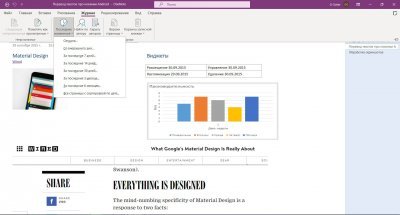
Штатный ассортимент возможностей и компонентов, доступных в оригинальной сборке OneNote 2021 по умолчанию
- кастомизация и твикинг способа представления основного текста. Помимо прочих элементов конфигурирования, представлен выбор актуальной гарнитуры, способа начертания фрагмента или эпизода предложения (жирный, курсив, подчеркнутый), добавление маркированных списков и нумерации, и другие способы придать вашему контенту более изящный и утонченный вид
- выбор стиля заголовка OneNote 2021 на базе стандартного шаблона в составе библиотеки стилей
- приоритизация блоков заметок OneNote 2021 в соответствии с указанными тегами или категориями
- экспорт заметок в цифровые сообщения Outlook 2021 с сохранением разметки и твикингом деталей собрания
- вставка новых таблиц, распечаток, вложенных файловых объектов, фрагментов листов Excel 2021 или диаграмм Visio 2021. Также автор документа вправе импортировать вырезки экрана, изображения или видео-ресурсы из Интернета, URL-ссылки, метки времени, записи звуков или видео, выполненные на клиентской машине. Все вставленные объекты позднее можно отладить и внести в них финальные корректировки
- специальные символы и формулы можно легко преобразовать в математические выражения, в результате чего пользователю будет доступен полный инструментарий для составления сложных, комплексных уравнений, а также их автоматической калькуляции непосредственно в оболочке редактора OneNote 2021. Также возможно обратная конвертация формул в текстовую форму.
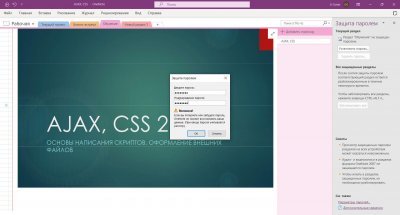
Новые модули и элементы, реализованные в рамках глобального релиза OneNote 2021
- усовершенствовано визуальное представление вкладок на ленте быстрых команд и пиктограмм, а также улучшен интерфейс стартового меню “Пуск” (в частности, начальная цветовая палитра форм стала более нейтральной, начертание углов стало более закругленным и плавным, а графический контент OneNote 2021 теперь отображается в типичном монолинейном стиле)
- улучшена методология поиска. Теперь поиск стал более контекстуальным и детализированным, и позволяет найти нужные команды, операции, иконки еще быстрее, с минимумом затрат на ввод исходных данных в соответствующее поле в верхней части рабочей формы Office 2021
- новое поле ввода шестнадцатеричного значения цвета в диалоговом окне “Цвета”, что делает ручную конвертацию RGB-представления активного цветового маркера или оттенка окна, панели или поля в HEX-форму взаимоисключающей.
На текущей странице портала вы можете найти любую, наиболее подходящую редакцию утилиты OneNote 2021, адаптированную для вашей персональной версии Windows и архитектуры процессора, с официальной русской локализацией. При скачивании любого контента с нашего цифрового портала нет необходимости осуществлять микроплатежи или прибегать к донату. Весь софт доступен на абсолютно бесплатной легальной основе, без нарушения условий авторской лицензии.
Источник: packagefan.com